WordPressサイトのトップページや個別ページなど全ページや管理画面、画像ファイル等が500エラー(InternalServerErrorサーバーのプログラムエラー)などでアクセス不能となった場合の原因・理由と解決方法・解決法・対処法をご紹介します。
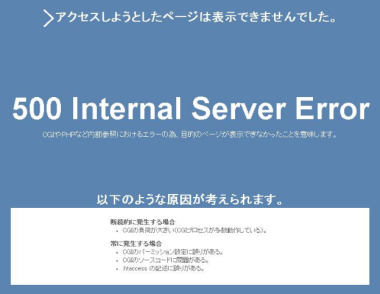
個別ページのみがアクセス不能になった場合は、
違った対処法がありますので、別ページにて解説しております。
★WordPressの固定ページで404ページ!404エラー原因理由と解決方法(解決法)
WordPressサイト全ページや管理画面、画像ファイル等がアクセス不能となった場合の原因・理由と対処方法(対処法)は?
原因・理由は様々なことが考えられますが、よくあるものを対策法と合わせてご紹介します。
URLアドレスの打ち間違いと対策・対処法
そんなはずない・・・と思っていても、意外とあるのがURLアドレスのミス・打ち間違い。よく確認すると違っていることもあります。
http://■■■.com/1.htmlなどのアドレスで、
htmlがhtmになっていたり、httpがhttになっていたりです。
今一度、ご確認をお願いいたします。
.htaccessという設定ファイルのトラブルと対策・対処法
というファイルが見つからなかったり、壊れたり、書き方がおかしいのが原因
です。
バックアップやサイトの移転の際などに、
や
★サイト自体を移動した場合
や
★サイト内でファイルやフォルダ(ディレクトリ)を移動したり削除してしまった場合
や
★.htaccessファイルを修正してアップロードした場合(書き方や文字コードのミス)
や
★WordPress(ワードプレス)のプラグインやテーマなどの不具合
などでよくおこります。
ブラウザ(インターネットエクスプローラーやグーグルクローム・Safariなど)からサイトへの直接なアクセスができないので、FTPソフトなどを使い、FTP接続を行って修復する必要があります。
対処法ですが、
してみて下さい。
これだけでうまくいってしまうことも多いです。
もし、
アップロード
してみて下さい。
バックアップがないようであれば、
します。
(サイト固有の独自ドメインなどの記述や、サーバー独自の記述があれば、削除したり、変更してください。)
サイトをお持ちでない場合はこちらをお使いください。(必ずオリジナルの【 .htaccess 】は、バックアップを取ってください)
★WordPressインストール直後の初期【.htaccessファイル】ダウンロード~ワードプレス
(ZIP形式で圧縮されていますので解凍してお使いください)
プラグインやテーマの不具合・愛称問題と対策・対処法
あとは、プラグインやテーマが原因の可能性もあるので、
管理画面にアクセスできないため、FTP接続を行い、ワードプレスインストールフォルダの「wp-content」の中にある【plugins】と【themes】フォルダ(ディレクトリ)をリネーム【plugins—やthemes—等に変更】することで強制停止できます。
プラグインやワードプレス・テーマの更新時に不具合があってアクセスできない場合はこの方法でうまくいきます。
無事にアクセスできたら、
★テーマだけリネームを元に戻してみて上手くアクセスできるか確認します。
大丈夫であれば、プラグインが原因です。
再びアクセスできなくなれば、テーマを新しくインストールしたり、変更することを検討して下さい。
★管理画面の「プラグイン」から、大丈夫そうなものから1個ずつプラグインを有効化していきます。
アクセスできないようになったら、そのプラグインが原因なので、フォルダごと削除します。
(もし、そのプラグイン関連で大事な設定ファイルやデータがあれば、ファイルやDBなどをバックアップしておきましょう。)
もしそのプラグインが必要であれば、プラグインを再検索してインストールしましょう。
またトラブルが起きるのであれば、使用を中止するか、他の同機能のプラグインを使用して下さい。
これらがダメであれば、
★画像ファイルの入っているやプラグイン・テーマフォルダなどをバックアップして、
ワードプレスを入れなおす
ことも検討して下さい。

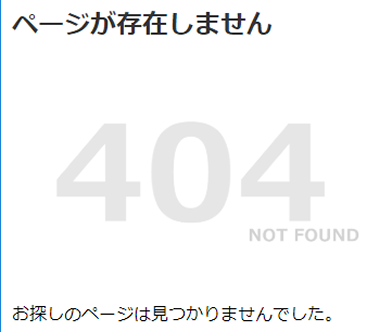
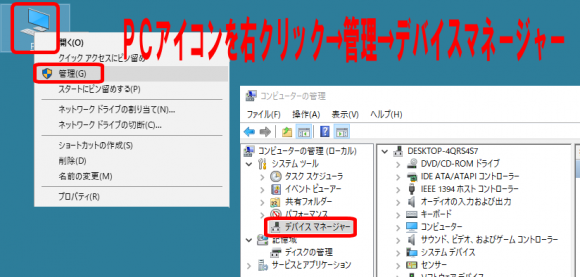
コメント